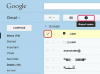הפעל את המודם והנתב האלחוטי שלך וודא שהם מחוברים כהלכה. הפעל גם את המחשב.
פתח דפדפן אינטרנט והקלד 192.168.1.1 בשורת הכתובת. זה אמור להציג את מסך תצורת הנתב האלחוטי. אם יש לך נתב אלחוטי מותקן ומוגדר, הזן את שם המשתמש והסיסמה הנוכחיים שלך כדי להיכנס. אם אתה מתמודד עם נתב אלחוטי חדש, המשך לשלב 3.
הקלד את שם המשתמש והסיסמה של מנהל ברירת המחדל כדי להיכנס. עבור רוב הנתבים, שם המשתמש המוגדר כברירת מחדל הוא "אדמין" והתיבה "סיסמה" נותרת ריקה. עם זאת, זה משתנה בהתאם למותג ולדגם של הנתב האלחוטי שבו אתה משתמש. עיין במדריך של הנתב האלחוטי שלך לקבלת מידע זה.
נווט ללשונית "ניהול" או משהו דומה כדי לשנות את שם המשתמש והסיסמה המוגדרים כברירת מחדל. הזן את שם המשתמש והסיסמה הרצויים ואשר אותם. אתה תשתמש באלה בפעם הבאה שתתחבר למסך תצורת הנתב האלחוטי. שמור את השינויים שלך וצא.
אפס את הנתב שלך למקרה ששכחת את שם המשתמש והסיסמה שלך. זה משנה בחזרה את הגדרות הנתב לברירת המחדל. כדי לאפס, אתר את כפתור "איפוס" הממוקם בדרך כלל בחלק האחורי של הנתב. החזק אותו למשך 30 שניות לפחות. לאחר האיפוס, תצטרך להיכנס למסך תצורת הנתב האלחוטי שלך ולהגדיר מחדש את הנתב מאפס. בצע את שלבים 3 ו-4 כדי להגדיר שם משתמש וסיסמה חדשים.
כפתור האיפוס הוא בדרך כלל קטן וייתכן שתצטרך להשתמש במחט או במקל כדי להחזיק אותו. בעת האיפוס, ודא שהנתב מופעל.
ספק סיסמה חזקה. מומלץ שהסיסמה שבה אתה משתמש לא תהיה שמך, יום הולדתך או מידע אישי ברור אחר. לאבטחה נוספת, שלבו קבוצה של מספרים ואותיות לסיסמה שלכם.
ייתכן שתרצה גם לשנות את "ביטוי הסיסמה" עבור חיבור ה-Wi-Fi שלך, או את הסיסמה המשמשת לגישה לחיבור האינטרנט שלך. כדי לשנות את "ביטוי הסיסמה", היכנס למסך תצורת הנתב והמשך לתפריט "אבטחה אלחוטית" או משהו דומה. נווט אל "ביטוי הסיסמה של SSID" או "סיסמת Wi-Fi" ושנה את הסיסמה משם.